Cum să împiedicați aplicațiile Android să utilizeze date în fundal
Miscelaneu / / August 04, 2021
Datele mobile sunt un atu prețios pentru toți cei care utilizează un smartphone Android. Încercăm din răsputeri să nu ne cheltuim datele inutil. Apoi, de asemenea, majoritatea aplicațiilor Android continuă să folosească datele din fundal. Acest lucru se întâmplă tot timpul și, de asemenea, descarcă bateria dispozitivului. Există totuși o modalitate de a opri acest lucru. Trebuie să accesați setările aplicației pentru o anumită aplicație și să dezactivați utilizarea datelor.
După ce dezactivați această funcție, aplicația în cauză nu va putea utiliza datele. De asemenea, nu poate trimite informații unor terțe părți cu privire la utilizările aplicației dvs. sau la alte date. Mulți utilizatori nu știu cu adevărat acest lucru, dar pierd multe date în fiecare zi datorită aplicațiilor Android care trimit și primesc date în mod constant în fundal. Pentru a vă conserva datele mobile, urmați pașii pe care i-am subliniat în acest ghid pentru a dezactiva utilizarea datelor unei aplicații.
Conținutul paginii
-
Împiedicați aplicațiile Android să trimită și să primească date în fundal
- Pași pentru utilizatorii Android 11 pentru a dezactiva utilizarea datelor
- Modul în care utilizatorii Android 10 (sau orice sistem de operare Android anterior) pot împiedica aplicațiile să utilizeze date de fundal
- Există o modalitate de a priva complet o aplicație Android de WiFi și date mobile?
Împiedicați aplicațiile Android să trimită și să primească date în fundal
Cititorii noștri includ de obicei persoane care utilizează Android 11 și Android 10. Deci, pentru a face lucrurile convenabile pentru toată lumea, am făcut un ghid separat. În funcție de sistemul de operare Android pe care îl folosește dispozitivul dvs., puteți urma pașii în consecință, care sunt aproape la fel.
Pași pentru utilizatorii Android 11 pentru a dezactiva utilizarea datelor
Dacă dispozitivul dvs. rulează pe cel mai recent Android 11, atunci trebuie să faceți următoarele.
- Mergi la Setări > Aplicații și notificări
- Apoi apăsați pe Vedeți toate aplicațiile pentru a vedea lista aplicațiilor instalate pe telefon
- apăsați pe aplicația pe care doriți să restricționați utilizarea datelor
- Veți da peste opțiune Date mobile și WiFi. Atingeți-l
- Sub aceasta dezactivați comutarea pentru opțiune Date de fundal
Modul în care utilizatorii Android 10 (sau orice sistem de operare Android anterior) pot împiedica aplicațiile să utilizeze date de fundal
- Apăsați lung pe aplicație pentru care doriți să dezactivați datele de fundal
- Apăsați pe Informații despre aplicație(opțiunea cu un eu simbol)
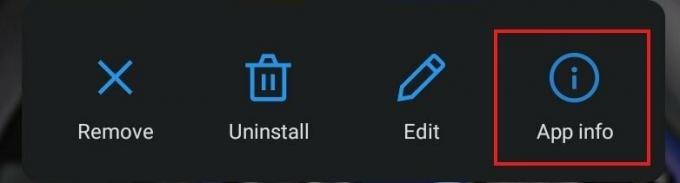
- Apoi, sub informațiile despre aplicație, atingeți Date mobile și Wi-Fi
- În pagina următoare, ar exista o opțiune pentru Date de fundal care ar fi activat implicit

- Atingeți comutatorul de lângă acesta pentru a o dezactiva
Este posibil să observați că pașii de pe Android 10 și 11 sunt cam la fel. Nu uitați că atunci când utilizați aplicația, aceasta va începe să folosească date până când închideți aplicația și o eliminați din secțiunea aplicațiilor recente.
Există o modalitate de a priva complet o aplicație Android de WiFi și date mobile?
Da, este posibil să dezactivați complet accesul WiFi și datele mobile pentru o aplicație Android. Această funcție este disponibilă doar pe Android 11 începând de acum.
În timp ce vă aflați în informațiile despre aplicație ale unei anumite aplicații, atunci chiar sub Date de fundal, veți vedea două opțiuni Dezactivați WiFi și Dezactivați utilizarea datelor. Trebuie pur și simplu să activați comutatorul pentru a le pune în acțiune. Apoi, aplicația respectivă nu va avea acces la WiFi sau la date mobile.
Deci, aceasta este totul despre cum să preveniți aplicațiile Android să utilizeze date de fundal pe dispozitivul dvs. Android. Nimeni nu folosește toate aplicațiile simultan. Pentru aplicațiile pe care nu le utilizați în mod regulat, puteți dezactiva utilizarea datelor de fundal pentru a vă salva datele mobile. De asemenea, dacă utilizați cea mai recentă iterație a Android 11, puteți dezactiva complet și accesul WiFi. Încercați și împărtășiți-vă experiența în secțiunea de comentarii.
Articole similare
- Ce se întâmplă când muți pe cineva pe WhatsApp
- Cum să reveniți la notificările native Google Chrome pe Windows 10
- Cum să vedeți și să gestionați dispozitivele conectate în semnal

![Lista celor mai bune ROM-uri personalizate pentru Galaxy J7 Nxt [Actualizat]](/f/d987a5e25ed6c5d1bf9f65af6c81f2df.jpg?width=288&height=384)

